華碩k401ub怎么重裝win10系統?
華碩 K401UB 是一款輕薄筆記本,性能不差,顏值也在線。不過,電腦用著用著,就不如剛買回來那么快了,可能是因為積累了太多垃圾文件,或者后臺偷偷跑了一堆程序。再加上下載一些來路不明的軟件,導致電腦莫名其妙彈窗、自動重啟,連打開個文檔都要半天。如果你也碰到這些情況,那重裝系統就是個不錯的選擇。
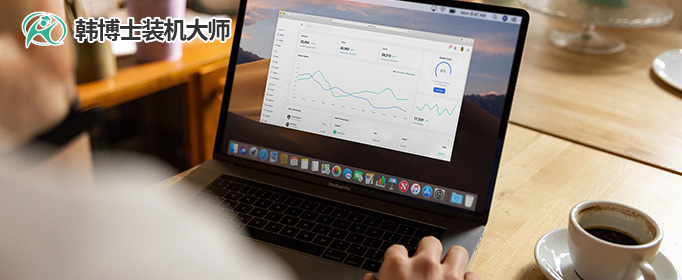
一、重裝系統必備工具
免費好用的一鍵重裝系統軟件(點擊紅字下載)
二、華碩重裝win10的注意事項
1. 數據備份:備份數據是為了確保數據完整、安全,同時也是為了在重裝完成后,能夠快速恢復到之前的使用狀態。
2. 關閉防病毒軟件:在進行系統安裝之前,應該先關閉防病毒軟件,以免它們干擾系統安裝過程。
3. 耐心等待安裝完成:重裝系統的過程中可能會經歷多次重啟,這時候要有耐心,耐心等待整個安裝過程完成。
三、韓博士一鍵重裝的操作方法
1.你需要先下載“韓博士裝機大師”,將它保存到桌面,雙擊圖標打開后,點擊主界面上的“開始重裝”按鈕。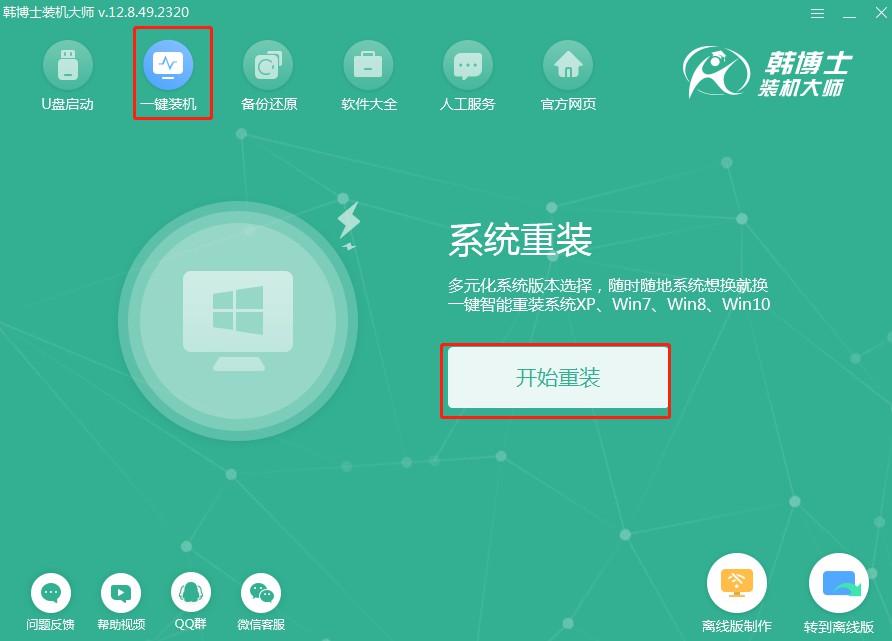
2.系統正在檢查環境,無需您的參與,稍后檢測結束后,點擊“下一步”進行后續步驟。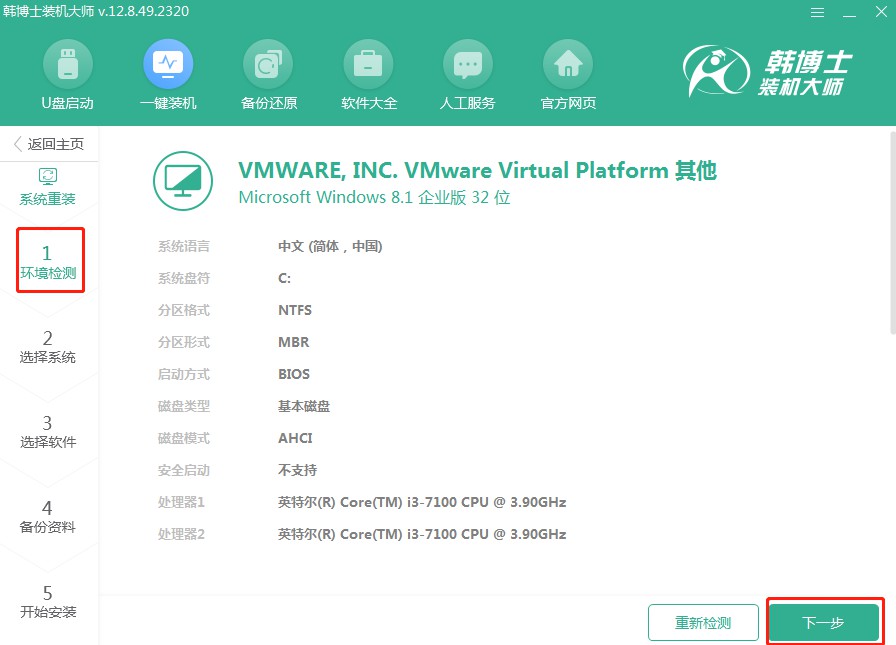
3.在“選擇系統”階段,確保選擇了您需要的win10鏡像,之后就能進行下載和安裝了。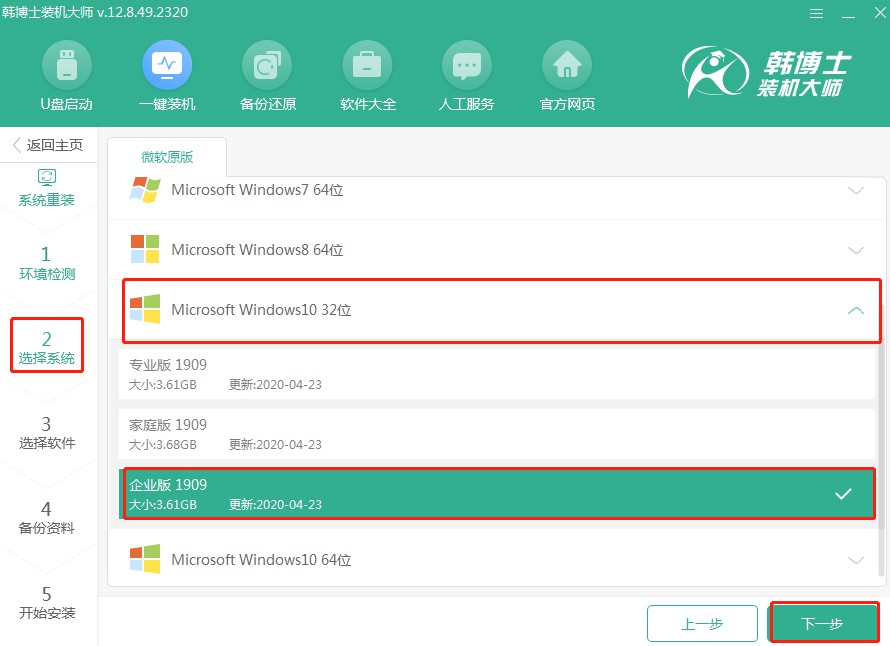
4.系統文件正在下載中,這個過程可能會花費一些時間。您不需要進行任何操作,請耐心等待,直到下載完成后再繼續下一步。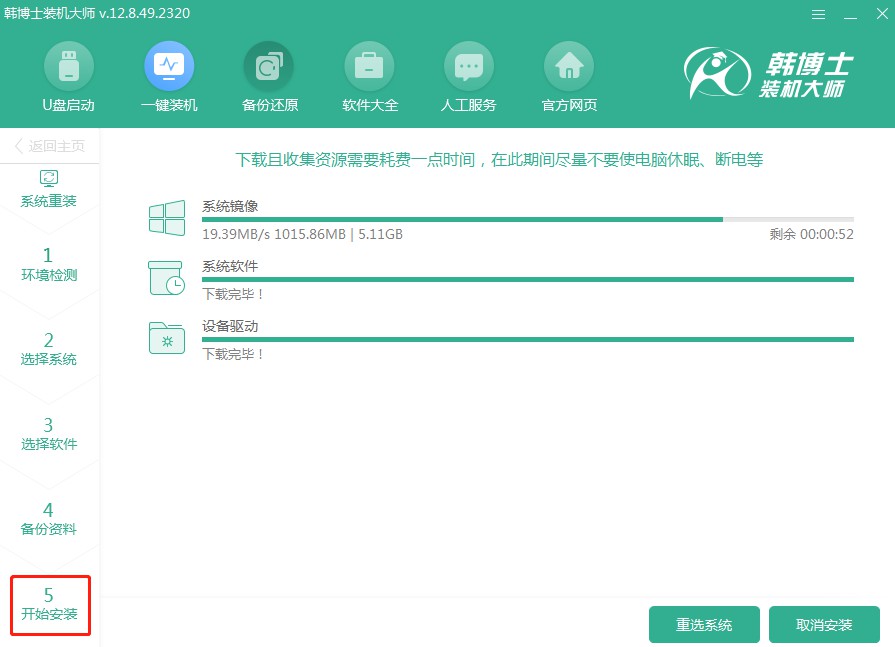
5.目前系統進入了安裝階段,請您保持耐心,在這個過程中不要去做其他事情。等安裝完成后,記得點擊“立即重啟”。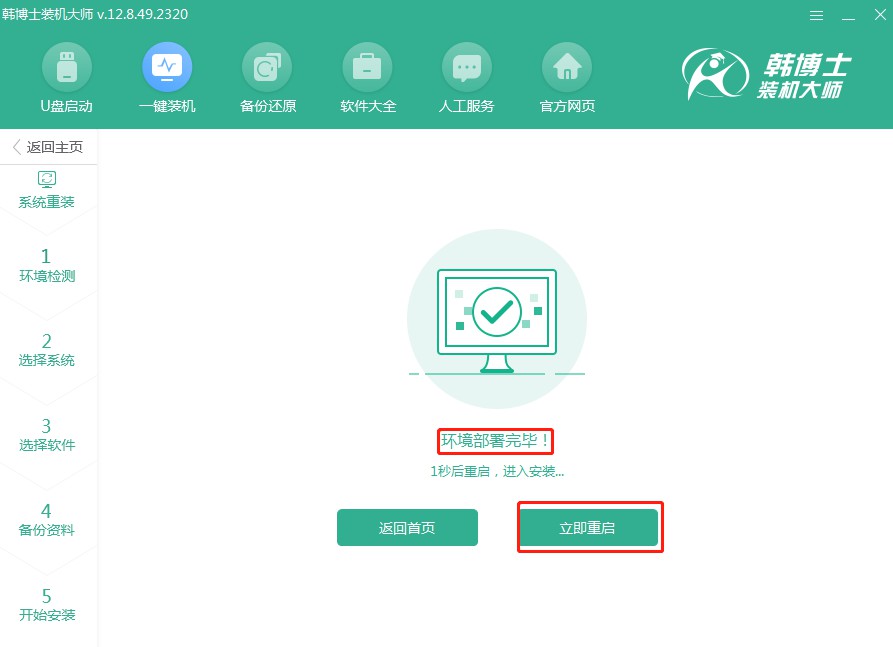
6.使用方向鍵“↑”和“↓”來選擇第二項,選好后按下回車鍵,就會進入PE系統。
7.進入PE界面后,win10系統的安裝會自動進行,您無需任何操作。待安裝完成時,點擊“立即重啟”即可。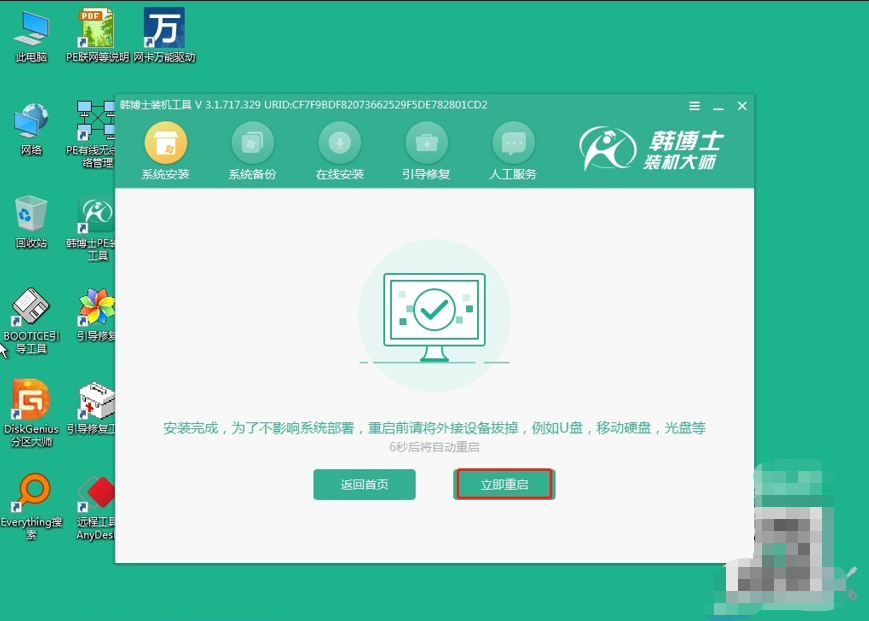
8.重啟后出現Windows10桌面,恭喜您,系統已經通過韓博士順利安裝完畢。
華碩k401ub如何重裝win10系統?華碩k401ub還是一臺好電腦,不要覺得它出點小問題就沒用了。重裝系統并不是壞事,把系統刷一遍,你會發現它又恢復了狀態。所以,學習完以上的重裝系統教程外,現在就來重裝試試吧,等完成之后,電腦肯定會好用很多的!

